

Macのスクリーンショット、私はブログで使うだけだからPNGじゃなくて最初からJPGで保存できるといいな。あ、あと、ターミナルとかわかんないから難しいことナシね!

そんなあなたたちの夢をかなえるMacのアプリがありますよ。
Macのスクリーンショット。今では画面ムービーもめちゃくちゃかんたんに撮れて便利ですよね。僕がMacを好きな理由のひとつでもあります。ただひとつ悩ましいことがあって、実はスクリーンショットの保存場所やファイル名、ファイル形式などは変更できるのですが、ターミナルにコマンドを打つという裏設定的な扱いで、ハードルの高いものとなっています。
でも、そんなスクショの設定を普通の設定画面でできるアプリがあるのです。どこかのやさしい方がちゃんと作ってくれているのです。というわけで、今回はそんなMacのいろんな裏設定をGUIでいじれるアプリをご紹介します。
Macの隠し機能の設定をサクッと変更できるDeeper
Deeperは、Finder、Dock、Safari、ログインウィンドウなどのMacの隠し機能の設定変更を、アプリ画面(GUI)でサクッとできるようにしてくれるユーティリティアプリです。Macのメンテナンスツール Onyx と同じ作者によるもの。
最大の特長は、CUI(ターミナル)を使用して複雑なコマンドを入力しなければならないような裏設定的なものも、アプリ画面上で誰でも変更できるってこと。
というわけで、早速みていきましょう。
これがDeeperのアプリ画面。スクリーンショットの設定は一般タブの中にあります。
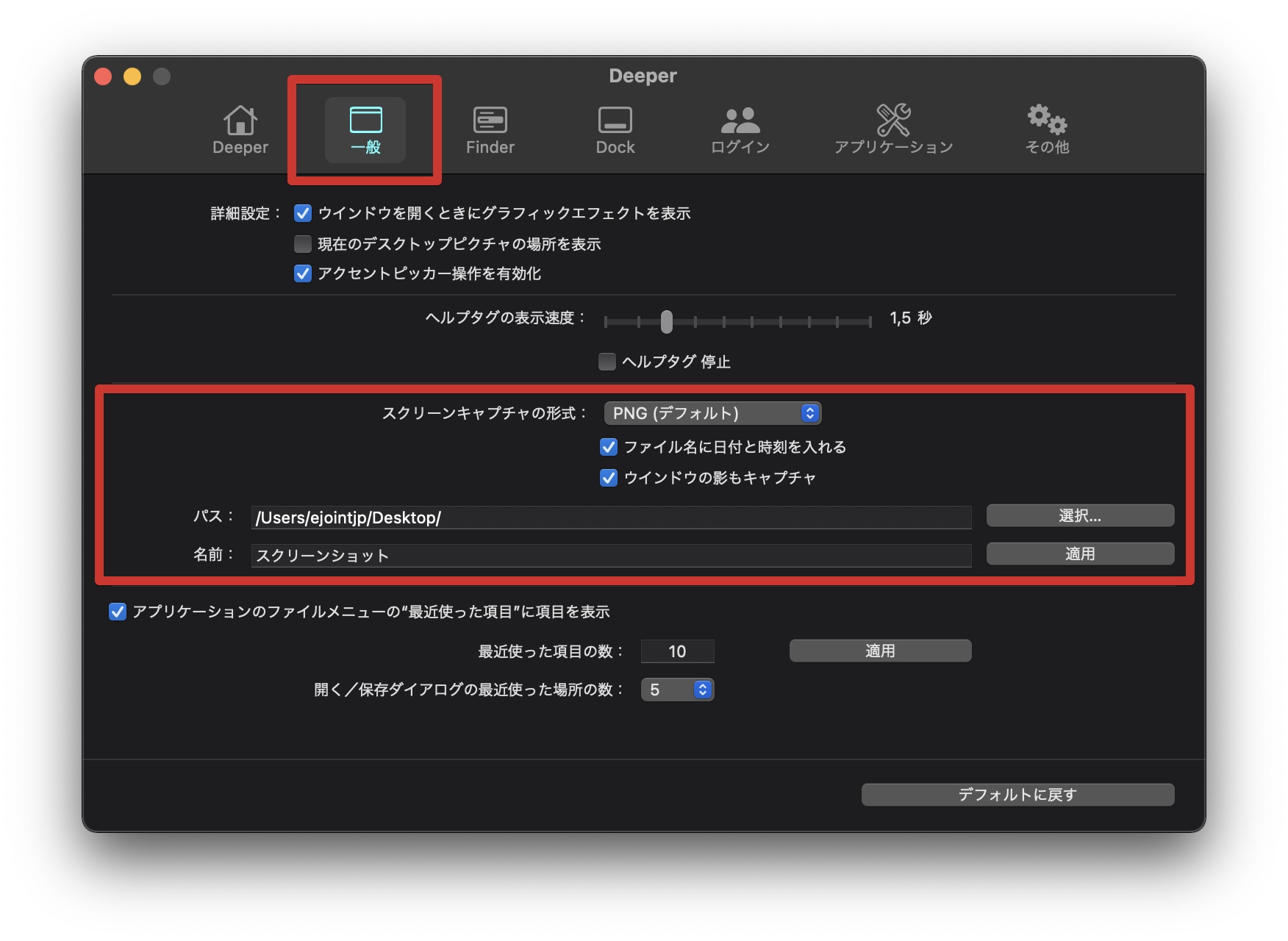
ここで、スクリーンショットに関する5つの設定ができます。
- スクショのファイル形式(PNG / JPG)
- スクショの保存場所
- ウインドウの影のキャプチャするかどうか
- スクショのファイル名
- ファイル名に日付を時刻を入れるかどうか
ちなみに、こちらがウインドウの影をキャプチャしない設定。ブログなどで使うならこちらの方が使いやすそうですね。
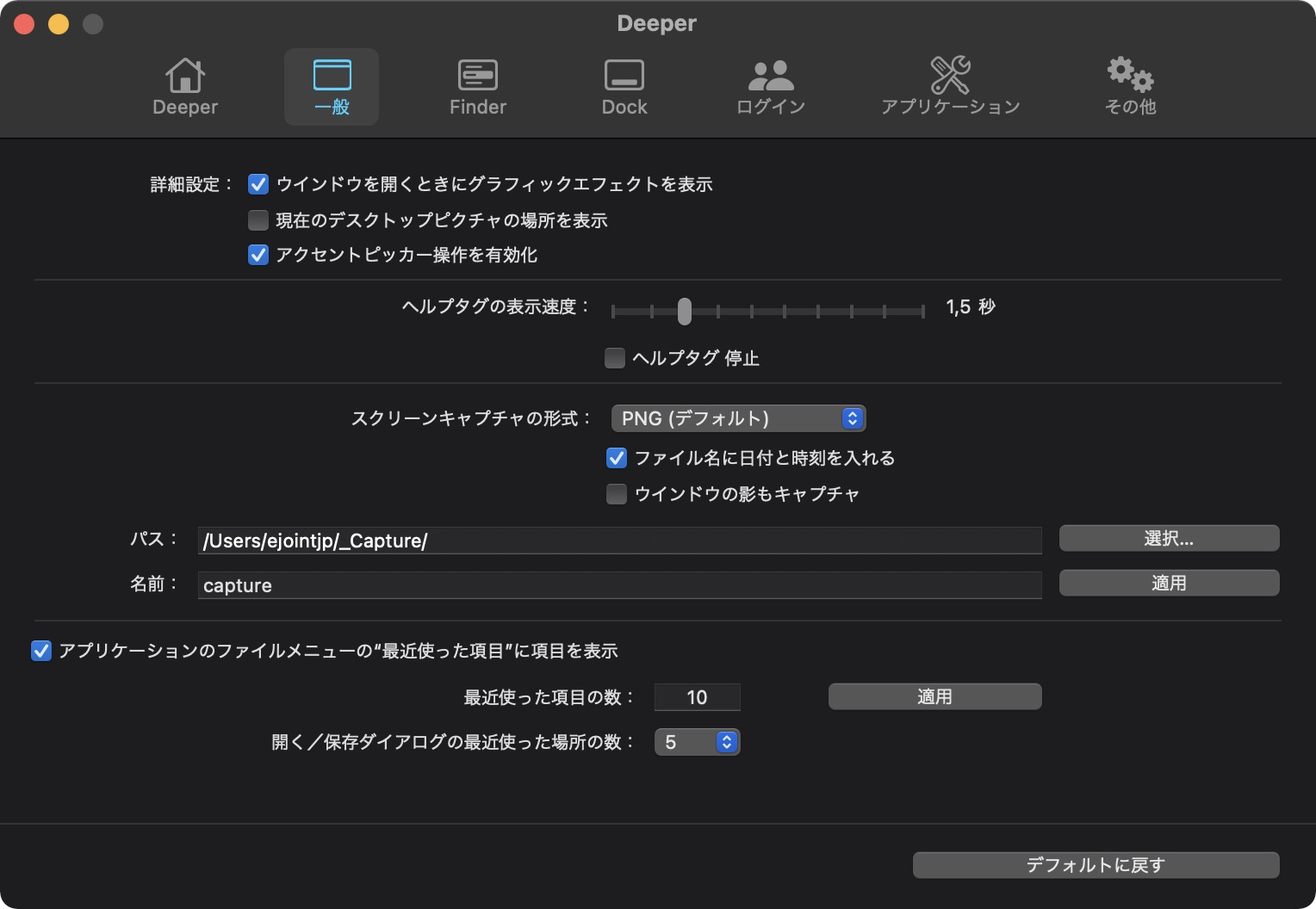
Deeperは、ほかにもDockやログインウインドウなどいろいろなMacの設定を裏設定も含めてかんたんにできちゃうのが嬉しい。
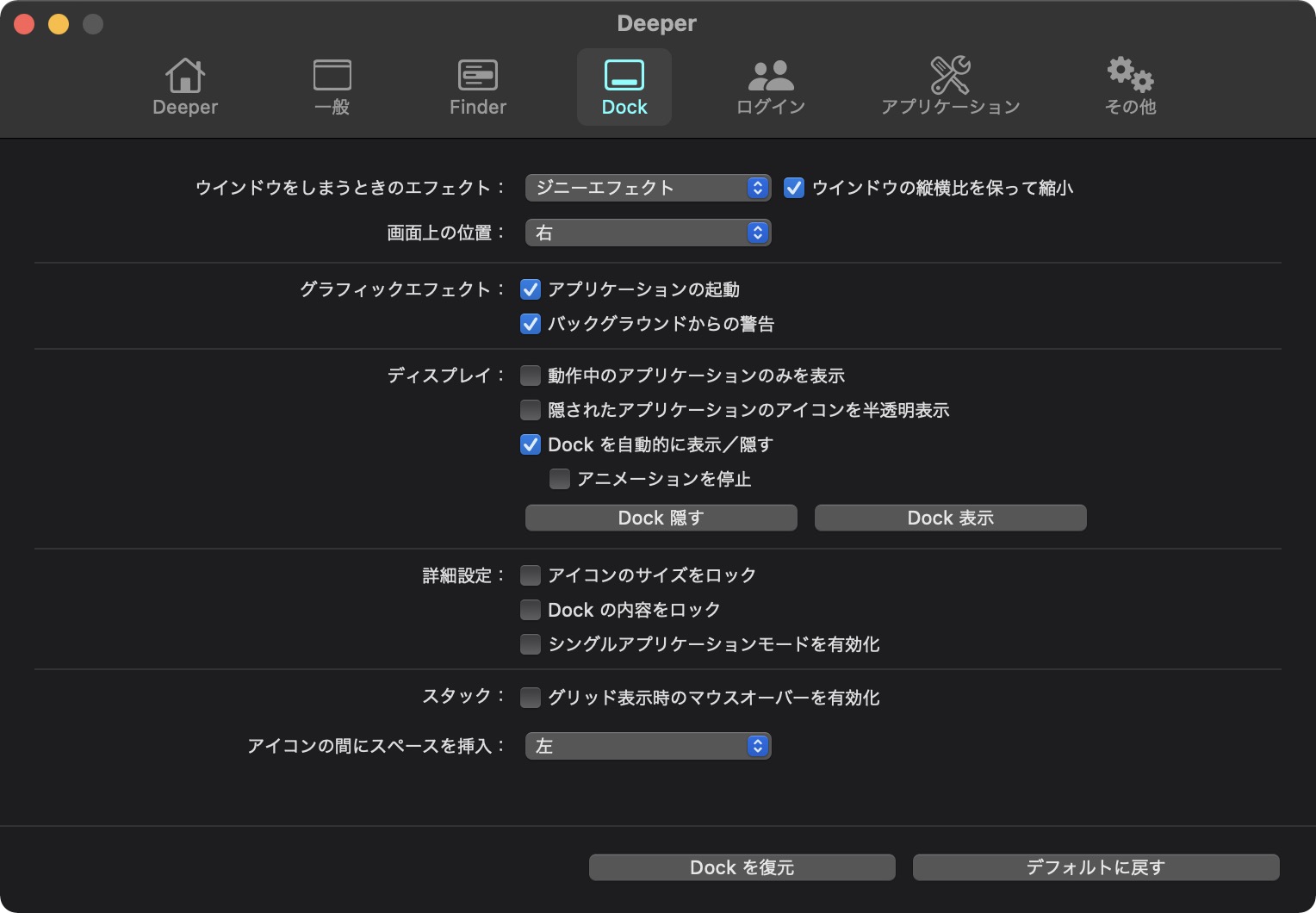

Deeperは無料アプリってとこもいいね
というわけで、気になった方はぜひお試しください。それではまた!
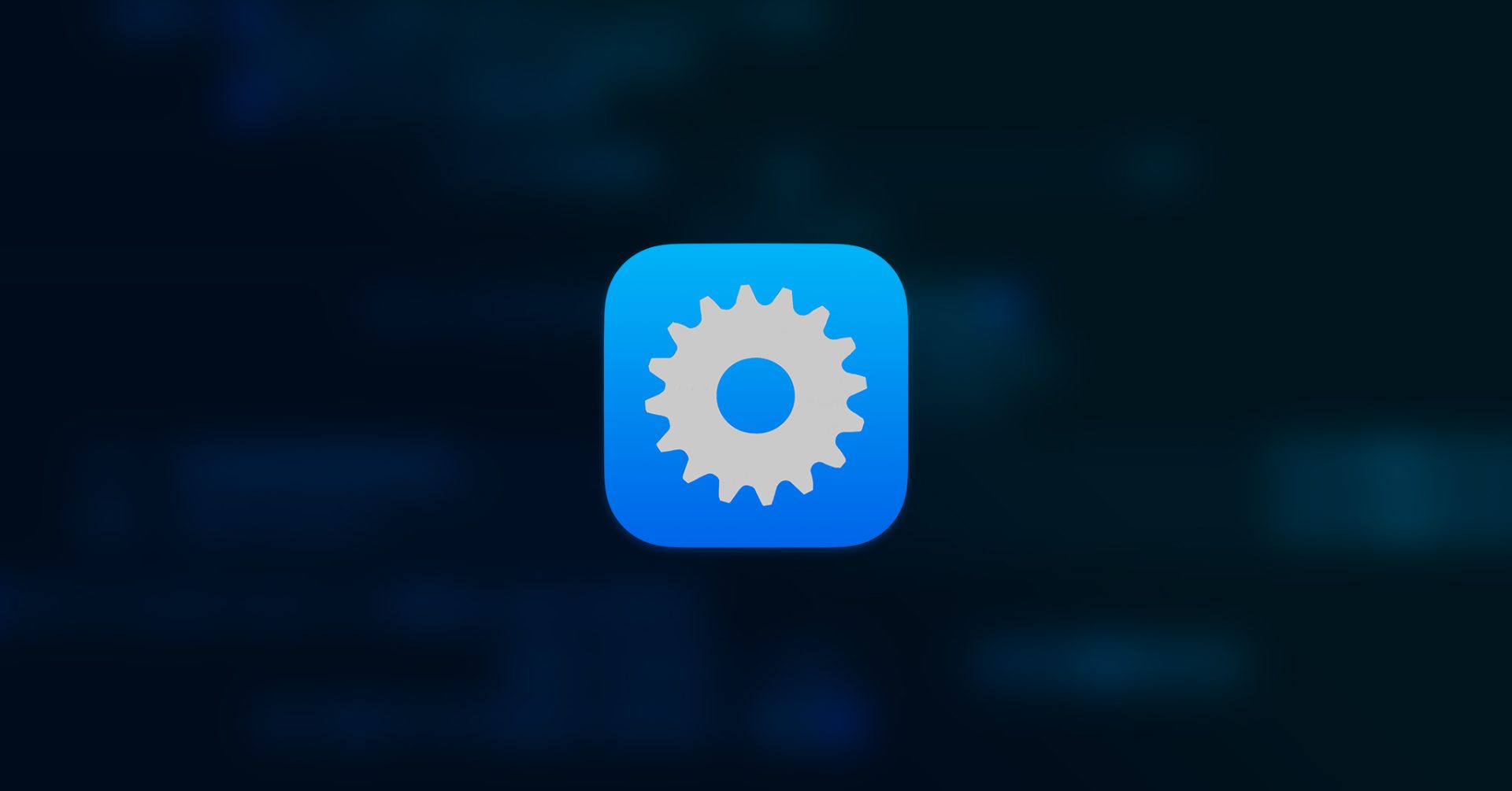
Macのスクリーンショット、めっちゃ便利だけど、スクショでデスクトップが埋めつくされるのがちょっとなぁ。スクショの保存フォルダ変更できないかな?あ、ターミナルとかわかんないから難しいことナシで